win10安全中心图标不见了是什么原因 win10安全中心图标没了如何解决
更新时间:2022-06-01 11:05:22作者:huige
一般情况在win10系统任务栏中会看到安全中心图标,方便我们进行一些操作,但是有部分win10旗舰版64位系统用户却遇到安全中心图标不见了的情况,不知道是什么原因,如果你也有遇到相同情况,那就随小编来看看win10安全中心图标没了的详细解决方法。
具体方法如下:
1、按下WIN+R,然后在运行中输入 services.msc 回车。

2、打开本地服务后,在服务中找到 Security Center 双击打开。
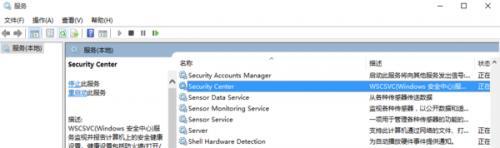
3、这时看到该服务没有启动,启动类型也是禁止的。先设置为“自动”,应用后启动该服务。
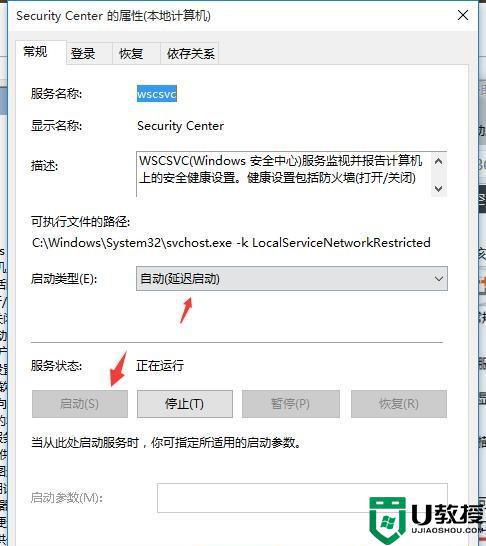
4、启动该服务后Windows安全中心服务会自动开启。
上述给大家讲解的就是win10安全中心图标不见了的详细解决方法,有遇到相同情况的话,可以学习上面的方法来进行解决吧。
win10安全中心图标不见了是什么原因 win10安全中心图标没了如何解决相关教程
- 怎么关闭win10安全中心图标 彻底关闭win10安全中心图标方法
- 怎样取消win10安全中心图标 win10安全中心图标怎么关闭
- WIN10右下角安全中心图标不见了怎么办
- win10设置里没看到安全中心什么原因 win10设置里看不到安全中心选项的解决方法
- 怎么隐藏win10安全中心图标 win10右下角安全中心图标隐藏设置方法
- win10电脑Defender安全中心图标不显示如何解决
- 怎么恢复win10的安全中心 win10安全中心被删了怎么恢复
- w10系统没有安全中心怎么办 win10找不到安全中心怎么办
- 怎样完全关闭win10的安全中心 win10如何彻底关闭安全中心
- 如何关闭win10安全中心服务 怎么彻底关闭win10的安全中心
- Win11如何替换dll文件 Win11替换dll文件的方法 系统之家
- Win10系统播放器无法正常运行怎么办 系统之家
- 李斌 蔚来手机进展顺利 一年内要换手机的用户可以等等 系统之家
- 数据显示特斯拉Cybertruck电动皮卡已预订超过160万辆 系统之家
- 小米智能生态新品预热 包括小米首款高性能桌面生产力产品 系统之家
- 微软建议索尼让第一方游戏首发加入 PS Plus 订阅库 从而与 XGP 竞争 系统之家
win10系统教程推荐
- 1 window10投屏步骤 windows10电脑如何投屏
- 2 Win10声音调节不了为什么 Win10无法调节声音的解决方案
- 3 怎样取消win10电脑开机密码 win10取消开机密码的方法步骤
- 4 win10关闭通知弹窗设置方法 win10怎么关闭弹窗通知
- 5 重装win10系统usb失灵怎么办 win10系统重装后usb失灵修复方法
- 6 win10免驱无线网卡无法识别怎么办 win10无法识别无线网卡免驱版处理方法
- 7 修复win10系统蓝屏提示system service exception错误方法
- 8 win10未分配磁盘合并设置方法 win10怎么把两个未分配磁盘合并
- 9 如何提高cf的fps值win10 win10 cf的fps低怎么办
- 10 win10锁屏不显示时间怎么办 win10锁屏没有显示时间处理方法

